Magento后台System中有一项Transactional Emails设置,管理员可以在此添加、编辑系统中所有交易相关的邮件模板。例如客户注册、订单通知、电子发票、运单信息等邮件模板,均可在此处添加,并覆盖系统默认的模板样式。 很多用户在安装了Magento之后,大多只关心产品、分类相关的系统设置,很少关注系统邮件的模板。实际上,对于在线消费的客户来说,一个漂亮的邮件通知,会让客户感受到你的站点的与众不同,更能让客户对于在你的网站上持续消费充满信心。 创建Magento邮件模板最模板zuimoban网站模板以客户注册邮件为例,演示下如何设置Transactional Emails。首先,通过后台System->Transactional Emails进入交易邮件设置。初始化安装的Magento,此时应该不包含任何交易邮件模板。点击Add New Template可以创建我们的邮件模板。如下图所示:
Magento Transactional Emails设置 Load default template一栏包含下面两个选项。 Template:Magento默认的邮件模板列表。例如客户在注册之后收到的那封邮件,就是系统内置的名为“New Account”的模板。如果想以该模板为基础进行修改,我们可以在下拉框中选择对应的模板,比如刚才提到的“New Account”。“Contact Us”模板即客户通过联系我们表单联系网店主之后,系统自动发送给客户的一封邮件。“Forget Password”模板即客户要求重置密码的时候,系统发送给客户重置密码的邮件。 Locale:这个很明显了,Magento允许网店主对不同地区的客户设置不同的邮件模板。英语客户使用英语模板,中文客户使用中文模板。非常人性化,体现了Magento的系统完善。 完成上述操作之后,点击Load Template即可读取Magento的默认邮件模板,此时在Template Information中,应该包含了读取的默认模版的内容,这个时候,我们就可以根据自己的需要编辑该模板了。 配置Magento邮件模板此时,已经创建了自己需要的邮件模板,那么如何让Magento知道各种操作如何选择发送哪些邮件模板呢?这一步,我们就需要配置Magento的各种操作选择的模板类型。后台System->Configuration,首先确定自己需要配置的邮件类型,总的来说,包含两种,一种是管理员触发的邮件,如打印电子发票、生成运单信息等。另外一种是客户触发的,如帐号注册、密码重置等。 用户触发的邮件模板配置位置:System->Configuration->Customer Configuration。 管理人员触发的邮件模板配置位置:System->Configuration->Sales Emails。 以用户触发为例,在Customer Configuration客户配置中,我们能找到如Create New Account Options创建新账号选项。Default Welcome Email下拉框,可以找到上一步中创建的邮件模板,在选项中,选择刚才创建的邮件模版,即完成了配置。到此Magento系统知道了当客户创建新账户的时候,该选择哪个邮件模板发送给客户了。
|
Magento Transactional Emails设置
时间:2016-05-13 13:38来源: 作者: 点击:次
Magento后台System中有一项Transactional Emails设置,管理员可以在此添加、编辑系统中所有交易相关的邮件模板。例如客户注册、订单通知、电子发票、运单信息等邮件模板,均可在此处添加
顶一下
(0)
0%
踩一下
(0)
0%
------分隔线----------------------------
- 热点内容
-
- 详解Magento中一个订单流程的“生命
当我们在Magento网上愉快的买买买的时候, 你知道在这些屏幕背后...
- Magento调用static block 静态块的3种方
在Magento 后台创建static block的方法 在后台创建一个order_form静态块...
- Magento检索Store对象
Magento检索Store对象 1. 根据Store View的ID或者Name来取得Store对象 P...
- Magento主题模板调用CMS Static Block 静
在Magento网站里,我们可以把经常要更改的东西,可以直接加入到...
- 解决Magento批量导入带图片的商品
Magento后台管理里的CSV批量导入,可以解决我们商品批量上传的大...
- 详解Magento中一个订单流程的“生命
- 随机模板
-
-
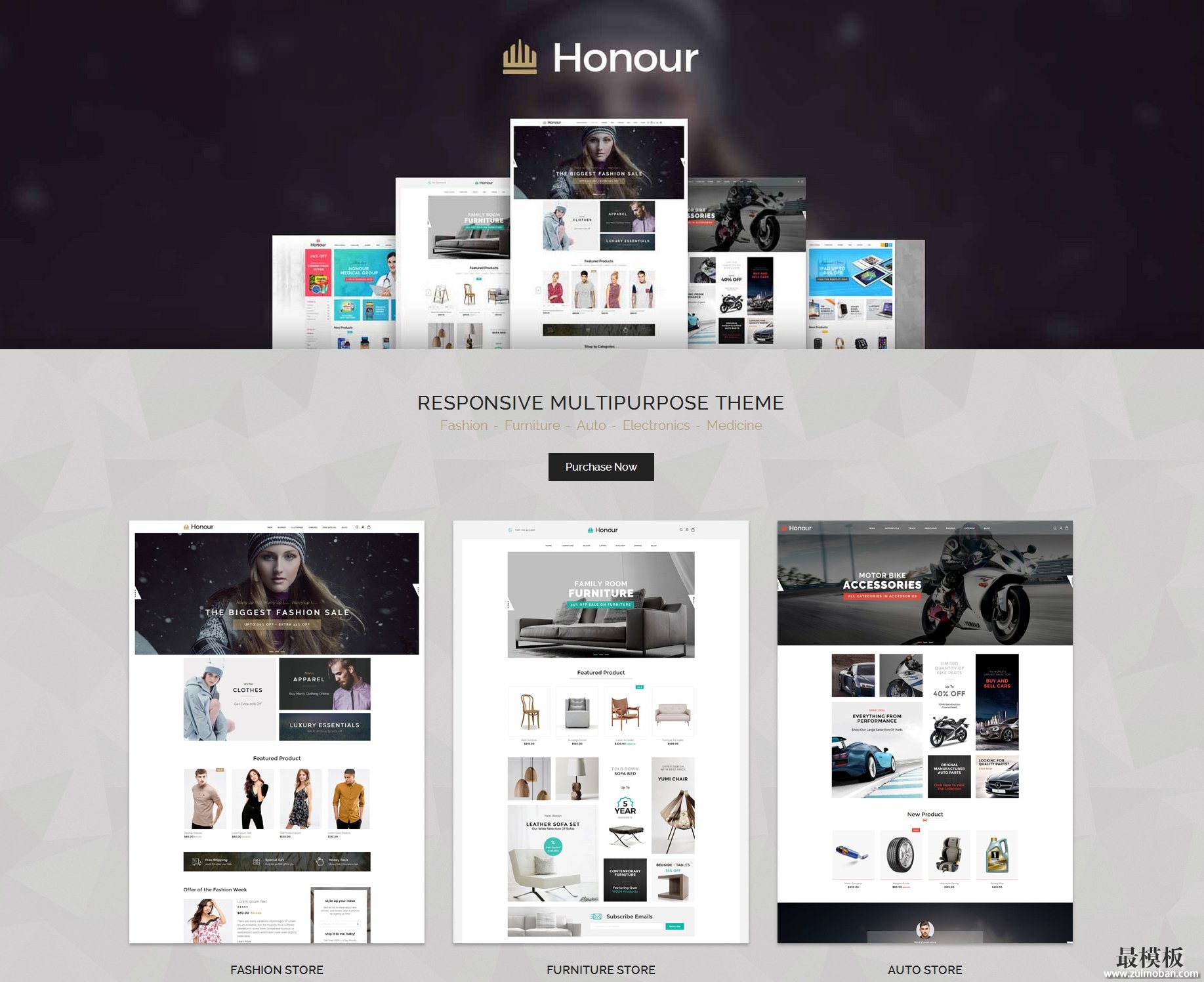 Honour多用途外贸英文综合
人气:230
Honour多用途外贸英文综合
人气:230
-
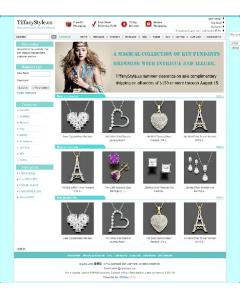 tiff风格珠宝饰品外贸ecs
人气:603
tiff风格珠宝饰品外贸ecs
人气:603
-
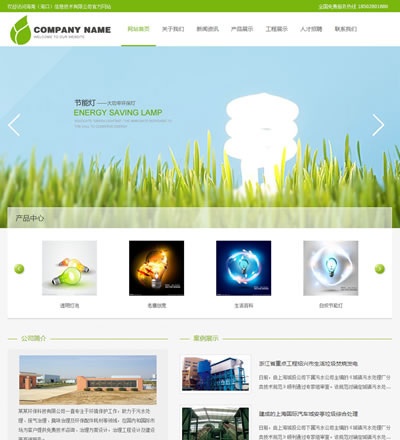 织梦dedecms绿色节能科技公
人气:1349
织梦dedecms绿色节能科技公
人气:1349
-
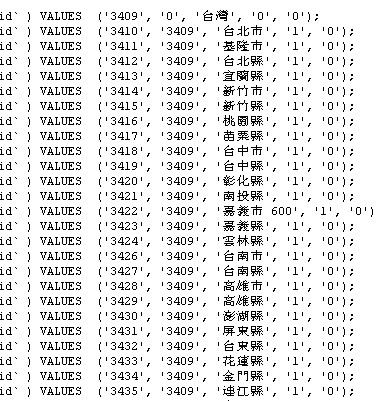 ecshop台湾地区分区信息
人气:1162
ecshop台湾地区分区信息
人气:1162
-
 shopex仿普派商城模板
人气:757
shopex仿普派商城模板
人气:757
-
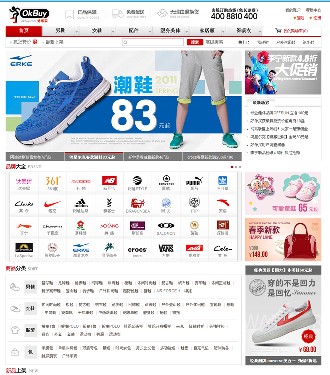 ecshop仿好乐买模板|ecshop鞋
人气:712
ecshop仿好乐买模板|ecshop鞋
人气:712
-


